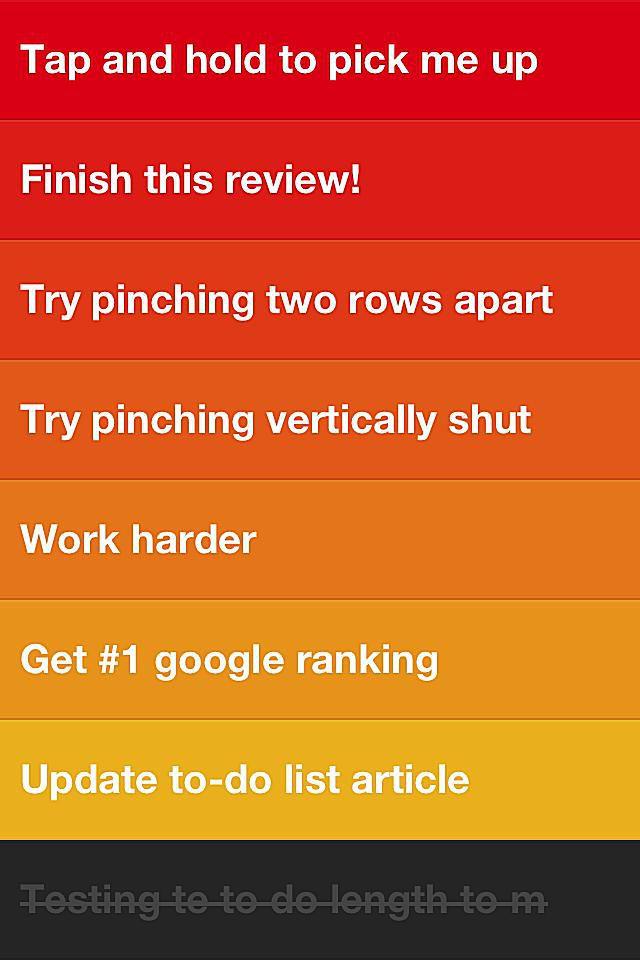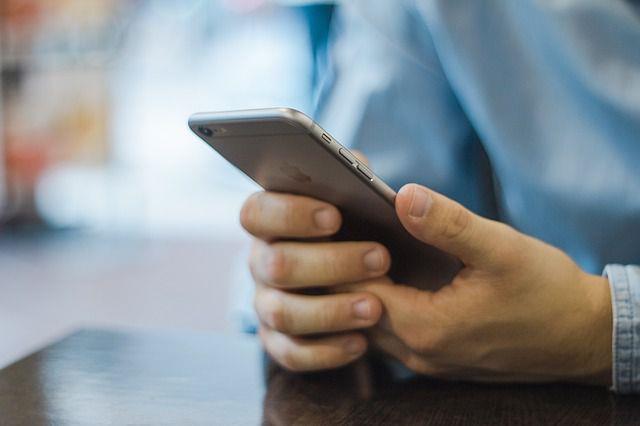Zwykle podczas tworzenia nowego identyfikatora Apple ID (konta iTunes) musisz podać szczegóły metody płatności (zazwyczaj karty kredytowej).
Wykonaj poniższe czynności, aby dowiedzieć się, jak utworzyć identyfikator Apple bezpośrednio na iPodzie Touch bez podawania danych karty kredytowej.
Pobierz bezpłatną aplikację
- Pierwszą rzeczą do zrobienia jest dotknięcie ikony App Store na ekranie głównym iPoda Touch.
- Przeglądaj sklep, aby znaleźć bezpłatną aplikację do pobrania.
- Po wybraniu bezpłatnej aplikacji stuknij przycisk „Za darmo”, a następnie „Zainstaluj aplikację”.
Tworzenie nowego identyfikatora Apple
- Po kliknięciu ikony Zainstaluj aplikację, menu powinno być wyświetlane na ekranie.
- Teraz wybierz nazwę swojego kraju lub regionu, dotykając odpowiedniej opcji.
- Aby ukończyć pozostałą część procesu rejestracji, musisz wyrazić zgodę na warunki firmy Apple.
- Na ekranie Apple ID i Hasło wprowadź adres e-mail, który chcesz powiązać z nowym identyfikatorem Apple ID, dotykając pola tekstowego Email i wprowadzając informacje.
- Używając palca, przewijaj ekran w dół, aż zobaczysz sekcję Informacje o bezpieczeństwie.
- Jeśli chcesz zresetować konto, dobrym pomysłem jest dodanie ratunkowego adresu e-mail.
- Wprowadź swoją datę urodzenia, używając pól tekstowych Miesiąc, Dzień i Rok.
- Na ekranie informacji rozliczeniowych zauważysz, że istnieje teraz opcja 'none ’.
Weryfikowanie nowego (bez karty kredytowej) konta iTunes
Aby ukończyć proces rejestracji, musisz przejść przez ostatni etap weryfikacji.
- Stuknij przycisk Gotowe na iPodzie po przeczytaniu wiadomości.
- Aby aktywować nowy identyfikator Apple ID, sprawdź konto e-mail używane podczas rejestracji i poszukaj wiadomości ze sklepu iTunes Store.
- Powinien pojawić się ekran z monitem o zalogowanie. Wprowadź swój identyfikator Apple ID i hasło, a następnie dotknij przycisku Zweryfikuj adres, aby zakończyć tworzenie konta iTunes.
Masz teraz bezpieczny identyfikator Apple ID, który nie zawiera żadnych informacji o płatnościach, ale w razie potrzeby możesz dodać te informacje później.